如何在 Windows/Mac/iPhone 上儲存 PDF 的一頁
Jack 於 2025年07月16日 更新 PDF 編輯工具 | 產品相關文章
在當今時代,PDF 文件的使用越來越頻繁。過去,當紙本文件文件仍是主流時,從厚厚的一疊紙中抽取特定的頁面很容易。然而,從 PDF文件中提取特定頁面卻並非易事。如果您從同事那裡拿到一份 PDF文件,其中可能只有幾頁對您有用,最好只儲存提取您需要的頁面。
但是如何儲存提取 PDF 中的一頁或儲存提取 PDF 中的某些頁面呢? Windows 和 Mac 上的一些程式可以幫助您輕鬆完成此操作,例如 PDF 編輯器或 PDF 印表機。這篇文章面向不熟悉 PDF 列印軟體的用戶,它將逐步引導您提取所需的頁面。繼續閱讀以了解更多資訊。
| 可行的解決方案 | 逐步故障排除 |
|---|---|
| 修復 1. 在 Windows 上從 PDF 擷取頁面 | 首先,您需要啟動EaseUSPDF 編輯器並點擊「開啟檔案...」以... 完整步驟 |
| 修復 2. 在 Mac 上儲存 PDF 的一頁 | 右鍵單擊要從中取出頁面的 PDF… 完整步驟 |
| 修復 3. 在 iPhone 上僅儲存 PDF 的某些頁面 | 透過 iCloud Drive 開啟 PDF檔案.... 完整步驟 |
相關文章: >>如何將網頁儲存為 PDF
如何在 Windows 上提取 PDF 頁面
對於只想儲存保留 PDF 特定頁面的使用者來說,EaseUSPDF 編輯器功能強大且值得信賴。這款適用於 Windows 的 PDF 編輯器能夠從各個方面解決 PDF 問題。
列印 PDF 文件是其重要功能之一。例如,如果您正在追蹤 Shopee 網頁以獲取產品資訊或市場分析,將其列印為 PDF 是創建持久存檔的明智之舉。此工具 (g_s54) 可協助您列印 PDF 文檔,同時保留原始佈局和內容,並且只需單擊幾下即可調整頁面大小、頁面範圍和 PDF 顏色。使用此列印工具,您可以自由選擇所需的頁面 (g_s52) 並將其列印為 PDF。這樣,您需要的特定頁面便可成功擷取。
除此之外,它還支援編輯從原始 PDF 中提取的新 PDF。例如,當您需要為 PDF 添加註釋或評論時,無需再去找筆記記錄工具軟體,因為EaseUSPDF 編輯器允許您在 PDF 中添加線條、箭頭、註釋檔案,以及高亮顯示其中的某些句子。此外,它還可以更改 PDF 中的字體大小。
將這個出色的 PDF 編輯器和印表機下載到您的電腦並按照步驟從 PDF 中提取儲存頁面。
如何在 Windows 上僅儲存 PDF 的某些頁面:
步驟 1.首先,您需要啟動EaseUSPDF 編輯器並按一下「開啟檔案...」以匯入原始 PDF。
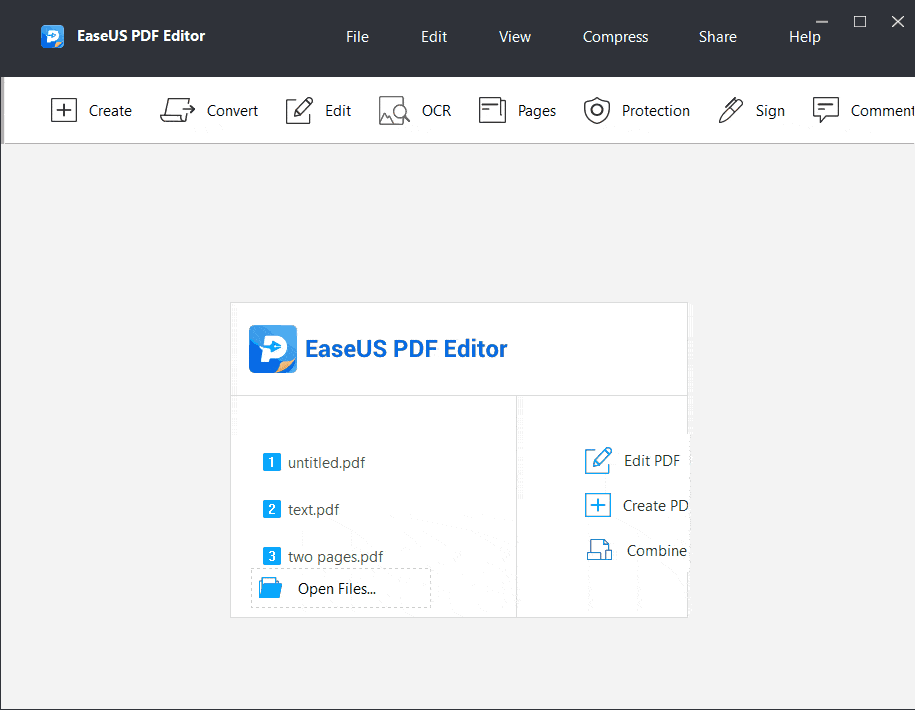
步驟 2.按top工具列上的「檔案」按鈕,然後從下拉式功能表選單中選擇「列印」 。
步驟3.彈出視窗視窗上有很多選項。您需要在「印表機」選項中選擇「Microsoft Print to PDF」 。然後,在「要列印的頁面」下, 您可以選擇要擷取的頁面。點擊右下角的「列印」按鈕即可開始。

步驟4.確定儲存路徑並自訂檔案名稱。最後,點選「儲存」按鈕,將儲存您需要的頁面儲存為PDF檔案到您的電腦電腦上。
如何在 Mac 上儲存 PDF 的一頁
關於 MacBook 的一個眾所周知的事實是,蘋果為 Mac 用戶提供了一個可以直接查看/編輯圖像和 PDF 文件的應用程式。這款工具名為“預覽”,它可以避免您浪費太多時間尋找和下載第三方軟體。
此軟體還支援根據您的需求列印 PDF 文件,例如,在 PDF 中僅選擇一頁檔案並將其列印為新的 PDF。這樣,您就可以儲存只將所需的頁面加入您的裝置中。此外,預覽功能還可以幫助您使用各種標記工具為已儲存的新 PDF 進行註釋。例如,您可以在 PDF 上繪圖,並用單筆勾勒出形狀。如果您想添加一些內容,它允許您在 PDF 中插入文字框,並在其中輸入插入任意單字。
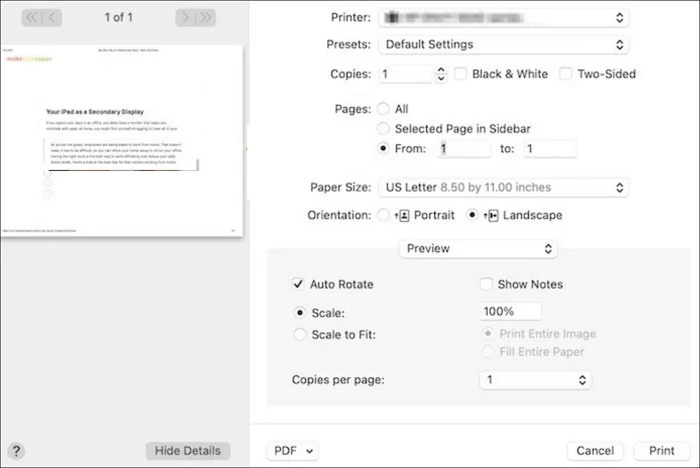
如何在 Mac 上僅儲存 PDF 的一頁:
步驟1.右鍵點選要從中擷取頁面的PDF。然後選擇“開啟方式”以使用預覽開啟PDF。
步驟 2.在預覽中開啟 PDF 後,按一下「檢視」 > 「縮圖」以顯示 PDF 頁面並記住您想要的頁面的頁碼儲存。
步驟3.轉到“文件”>“列印”。在「列印」選單上,您可以選擇要列印為PDF的頁碼。
步驟4.然後,點擊「列印」按鈕將您選擇的頁面匯出列印為新的PDF。
如何在 iPhone 上僅儲存 PDF 的某些頁面
如果您是 iPhone 用戶,您可能會經常使用 iCloud 來傳輸儲存圖片或其他檔案。由於此應用程式幾乎與所有 Apple 產品相容,您無需 USB 線即可在所有這些裝置之間傳輸檔案。
除了這個眾所周知的功能外,它甚至可以幫助您儲存PDF 中的一頁或多頁。您只需用它打開原始 PDF,然後使用“共享”選項即可。就像使用「預覽」儲存 PDF 頁面一樣,您也可以輕鬆選擇特定頁面或自訂頁面範圍。

如何在 iPhone 上儲存 PDF 的單頁/多頁:
步驟 1.透過 iCloud Drive 開啟 PDF檔案。
第 2 步。您將在左下角看到“分享”按鈕,點擊它並選擇“列印” 。
步驟3.將會彈出「印表機選項」視窗,您可以選擇要列印的頁面儲存作為「範圍」。
步驟 4.點選「列印」按鈕以儲存列印您需要的頁面。
結論
這篇文章主要討論「如何儲存PDF 的一頁/多頁」這個主題,並為您提供了在不同裝置上執行此操作的詳細教學。
對於 iOS 和 macOS 用戶來說,Apple 提供的應用程式就足夠了。預覽和 iCloud 都可以透過簡單的步驟輕鬆編輯一頁 PDF。對於 Windows 用戶,PDF 編輯器是最佳選擇,因為它可以幫助您篩選所需的 PDF 頁面,並使用多種標記工具編輯已儲存的新 PDF。這是一款功能強大的應用程序,值得一試。
如何儲存 PDF 的一頁常見問題解答
1. 我可以只儲存PDF 的某些頁面嗎?
是的,您可以使用優秀的 PDF 編輯器——EaseUSPDF 編輯器從 PDF 中儲存提取某個頁面。
- 開啟 PDF,然後按一下「檔案」>「列印」。
- 在「要列印的頁面」標籤下,您需要選擇要列印的頁面儲存。
- 最後,點擊“列印”開始您的任務。
2. 如何從 PDF 提取頁面?
您可以使用 Adobe Acrobat 從 PDF 擷取頁面:開啟 PDF 後,以滑鼠右鍵按一下頁面縮圖。然後點選「提取頁面」按鈕。最後,在對話方塊中指定要擷取的頁面,然後點選「確定」。



